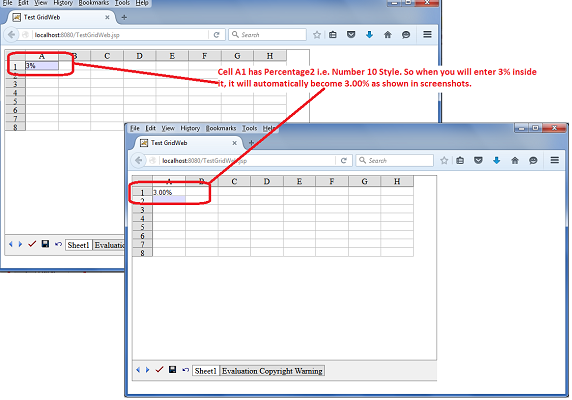Funzionante con Cells GridWeb
Accesso a Cells nel foglio di lavoro
Questo argomento tratta le celle, esaminando la caratteristica più basilare di GridWeb: l’accesso alle celle.
Ogni foglio di lavoro contiene un oggetto GridCells, una raccolta di oggetti GridCell. Un oggetto GridCell rappresenta una cella in Aspose.Cells.GridWeb. È possibile accedere a qualsiasi cella utilizzando GridWeb. Ci sono due metodi preferiti:
Di seguito viene discusso ciascun approccio.
Utilizzando il nome Cell
Tutte le celle hanno un nome univoco. Ad esempio, A1, A2, B1, B2, ecc. Aspose.Cells.GridWeb consente agli sviluppatori di accedere a qualsiasi cella desiderata utilizzando il nome della cella. Passa semplicemente il nome della cella (come indice) alla raccolta GridCells di GridWorksheet.
Utilizzo degli indici di riga e colonna
Una cella può essere riconosciuta anche dalla sua posizione in termini di indici di riga e colonna. Basta passare gli indici di riga e colonna di una cella alla raccolta GridCells di GridWorksheet. Questo approccio è più veloce di quello precedente.
Accesso e modifica del valore di un Cell
Accesso a Cells nel foglio di lavoro discusso dell’accesso alle celle. Questo argomento estende la discussione per mostrare come accedere e modificare i valori delle celle utilizzando GridWeb API.
Accesso e modifica del valore di Cell
Valori stringa
Prima di accedere e modificare il valore di una cella, è necessario sapere come accedere alle celle. Per dettagli sui diversi approcci per l’accesso alle celle, fare riferimento aAccesso a Cells nel foglio di lavoro.
Ogni cella ha una proprietà denominata getStringValue(). Una volta effettuato l’accesso a una cella, gli sviluppatori possono accedere al metodo getStringValue() per accedere al valore della stringa della cella.
Tutti i tipi di valori
Aspose.Cells.GridWeb fornisce anche un metodo speciale, putValue, per ogni cella. Con questo metodo è possibile inserire o modificare qualsiasi tipo di valore (Boolean, int, double, DateTime e string) in una cella.
Esiste anche una versione sovraccaricata del metodo putValue che può accettare qualsiasi tipo di valore in formato stringa e convertirlo automaticamente in un tipo di dati corretto. Per realizzarlo, passa il valore booleano true a un altro parametro del metodo putValue come mostrato di seguito nell’esempio.
Aggiunta di formule allo Cells
La caratteristica più preziosa offerta da Aspose.Cells.GridWeb è il supporto per formule o funzioni. Aspose.Cells.GridWeb dispone di un proprio motore di formule che calcola le formule nei fogli di lavoro. Aspose.Cells.GridWeb supporta funzioni o formule sia integrate che definite dall’utente. Questo argomento illustra in dettaglio l’aggiunta di formule alle celle utilizzando Aspose.Cells.GridWeb API.
Come aggiungere e calcolare una formula?
È possibile aggiungere, accedere e modificare le formule nelle celle utilizzando la proprietà Formula di una cella. Aspose.Cells.GridWeb supporta formule definite dall’utente che vanno da semplici a complesse. Tuttavia, con Aspose.Cells.GridWeb vengono fornite anche un gran numero di funzioni o formule integrate (simili a Microsoft Excel). Per vedere l’elenco completo delle funzioni integrate, fare riferimento a questoelenco delle funzioni supportate.
La sintassi della formula deve essere compatibile con la sintassi di Excel Microsoft. Ad esempio, tutte le formule devono iniziare con un segno di uguale (=).
Per aggiungere una formula a livello di codice, Aspose.Cells.GridWeb la riconoscerà come formula anche se non si utilizza un segno =, ma se gli utenti finali che lavorano nella GUI devono utilizzarlo.
Formula aggiunta alla cella B3 ma non calcolata da GridWeb
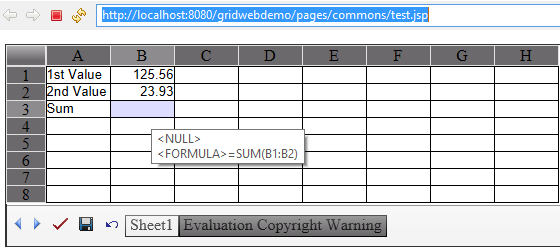
Nello screenshot qui sopra puoi vedere che una formula è stata aggiunta a B3 ma non è stata ancora calcolata. Per calcolare tutte le formule, chiamare il metodo gridFormula del controllo GridWeb GridWorksheetCollection dopo aver aggiunto le formule ai fogli di lavoro come mostrato di seguito.
Gli utenti possono anche calcolare le formule facendo clic su Invia*.
Facendo clic sul pulsante Invia di GridWeb
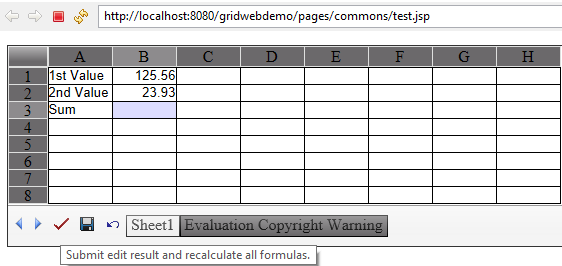
IMPORTANTE: se un utente fa clic sul pulsante Salva ODisfare pulsanti o le schede dei fogli, tutte le formule vengono calcolate automaticamente da GridWeb.
Risultato della formula dopo il calcolo
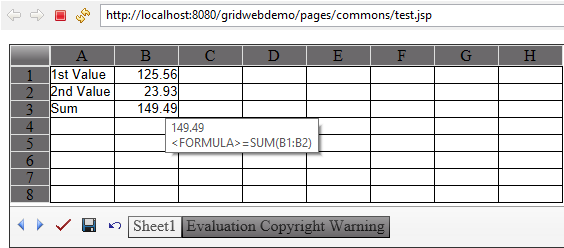
Riferimento a Cells da altri fogli di lavoro
Utilizzando Aspose.Cells.GridWeb, è possibile fare riferimento ai valori memorizzati in diversi fogli di lavoro nelle loro formule, creando formule complesse.
La sintassi per fare riferimento a un valore di cella da un foglio di lavoro diverso è NomeFoglio!NomeCella.
Crea la convalida dei dati in una GridCell di GridWeb
Aspose.Cells.GridWeb ti permette di aggiungereConvalida dei dati utilizzando il metodo GridWorksheet.getValidations().add(). Utilizzando questo metodo, è necessario specificare il fileCell Gamma. Ma se vuoi creare una convalida dei dati in un singolo GridCell, puoi farlo direttamente utilizzando il metodo GridCell.createValidation(). Allo stesso modo, puoi rimuovere Convalida dati da un GridCell utilizzando il metodo GridCell.removeValidation().
Il seguente codice di esempio crea un fileConvalida dei dati in una cella B3. Se inserisci un valore diverso da 20 e 40, verrà visualizzata la cella B3errore di convalida nella forma diRosso XXXX come mostrato in questa schermata.
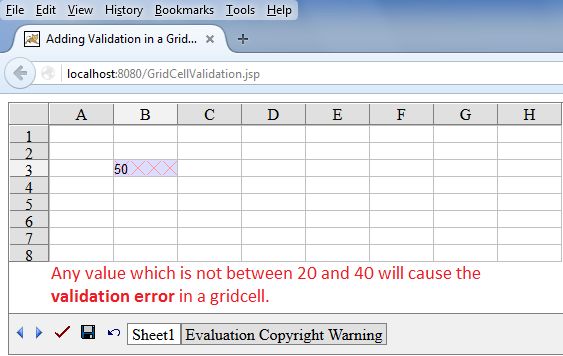
Creazione di pulsanti di comando personalizzati
Aspose.Cells.GridWeb contiene pulsanti speciali come Invia, Salva e Annulla. Tutti questi pulsanti eseguono attività specifiche per Aspose.Cells.GridWeb. È anche possibile aggiungere pulsanti personalizzati che eseguono attività personalizzate. Questo argomento spiega come utilizzare questa funzionalità.
Il seguente codice di esempio spiega come creare un pulsante di comando personalizzato e come gestire il relativo evento clic. Puoi utilizzare qualsiasi icona per il tuo pulsante di comando personalizzato. A scopo illustrativo, abbiamo utilizzato questa icona immagine.

Come puoi vedere nello screenshot seguente, quando l’utente fa clic sul pulsante di comando personalizzato, aggiunge un testo nella cella A1 che dice**“È stato fatto clic sul pulsante di comando personalizzato."**
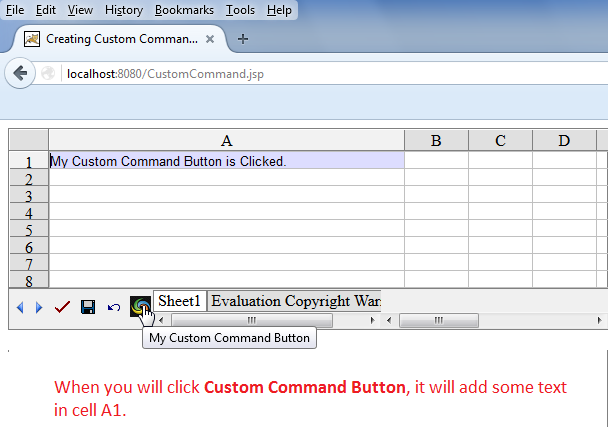
Gestione degli eventi del pulsante di comando personalizzato
Il seguente codice di esempio spiega come eseguire la gestione degli eventi del pulsante di comando personalizzato.
Formattazione delle celle per GridWeb
Possibili scenari di utilizzo
GridWeb ora supporta gli utenti a inserire i dati della cella in formato percentuale come 3% e i dati nella cella verranno automaticamente formattati come 3,00%. Tuttavia, dovrai impostare lo stile della cella su Formato percentuale, ovvero GridTableItemStyle.NumberType a 9 o 10. Il numero 9 formatterà 3% come 3%, ma il numero 10 formatterà 3% come 3,00%.
Inserisci Cell Dati del foglio di lavoro GridWeb in formato percentuale
Il codice di esempio seguente imposta la cella A1 GridTableItemStyle.NumberType come 10, pertanto i dati di input 3% verranno formattati automaticamente come 3,00% come mostrato nello screenshot.